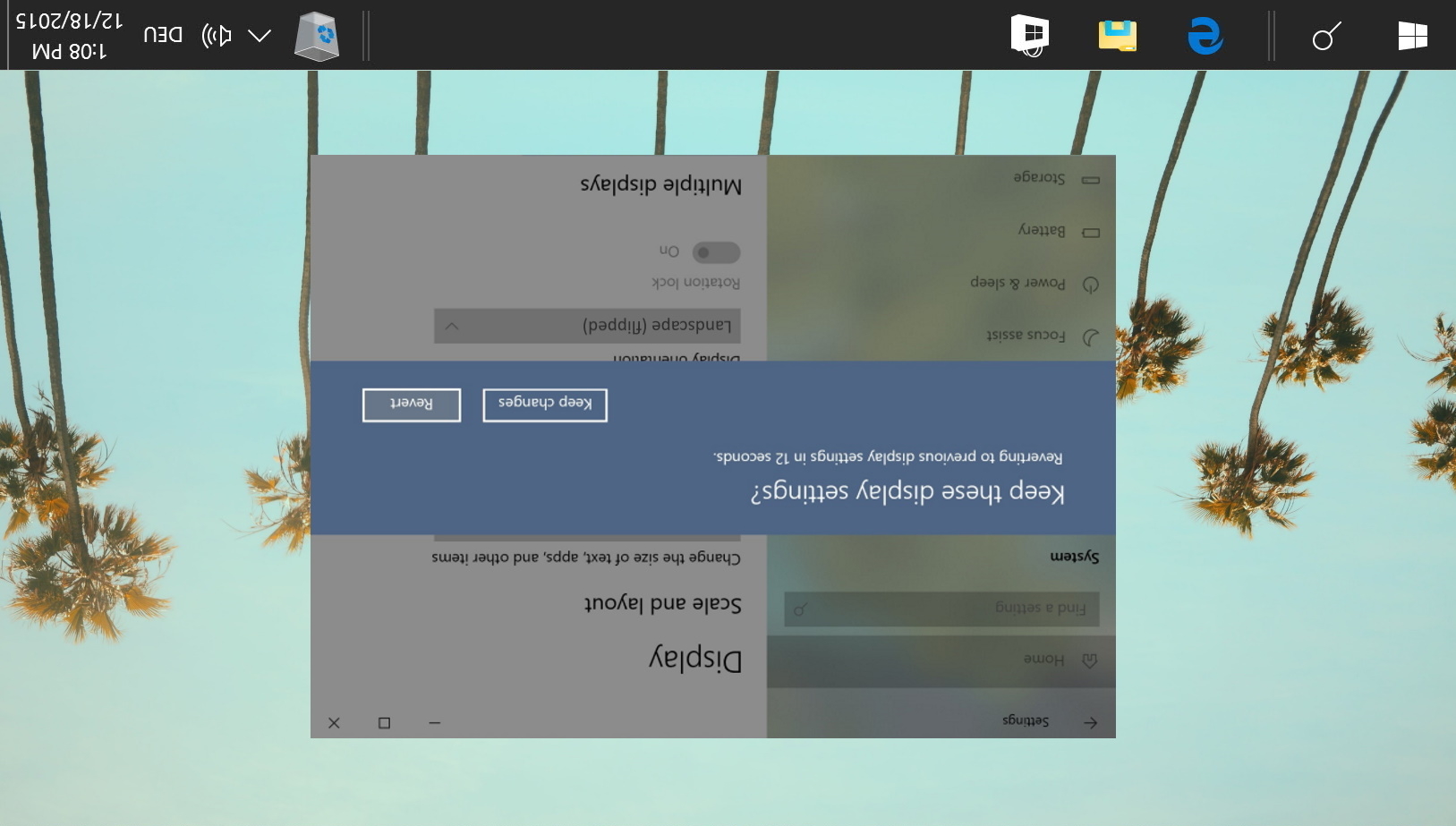
otočení obrazovky v systému Windows 10 může být neuvěřitelně užitečné, pokud jste programátor nebo spisovatel a máte druhý monitor. Pro tento případ použití má operační systém společnosti Microsoft dokonce vyhrazenou zkratku pro otočení obrazovky pro snadný přístup.
bohužel mnoho uživatelů omylem zasáhlo tuto zkratku a skončilo s obrazovkou vzhůru nohama nebo do strany. Přidání k tomu, některé notebooky mají funkci automatického otáčení, která se spustí v nevhodných časech. Pokud nemáte extrémně flexibilní krk, není to nijak zvlášť zábavný způsob, jak používat počítač.
Změna otáčení obrazovky systému Windows 10 je snadná
dnešní příručka vás pokryla, pokud potřebujete opravit obrazovku vzhůru nohama, vypnout automatické otočení, Otočit obrazovku nebo změnit orientaci obrazovky tak, aby odpovídala monitoru. Můžete také použít k hraní žert na svého přítele, i když nepřijímáme žádnou odpovědnost, když se na vás nevyhnutelně zlobí.
jak převrátit nebo otočit obrazovku v systému Windows 10 pomocí nastavení
nejvíce uživatelsky přívětivý způsob, jak otočit scénu v systému Windows, je nepřekvapivě jeho vestavěná aplikace Nastavení.
nezapomeňte, že pokud se o to pokoušíte na obrazovce vzhůru nohama, bude se váš pohyb myši zrcadlit, takže to může být obtížné. Chcete-li to napravit, doporučujeme otočit myš vzhůru nohama nebo pomocí zástupce v níže uvedené části.
- Otevřete Nastavení
stiskněte tlačítko Start a potom klepněte na ozubené kolečko Nastavení nad tlačítkem napájení. Chcete-li snížit potřebu používání myši, stiskněte Windows + i .

- klikněte na „systém‘

- změňte orientaci zobrazení
v nastavení systému vyberte na postranním panelu „zobrazit“ a přejděte dolů po hlavním panelu, dokud se nezobrazí „orientace zobrazení“. Klikněte na rozevírací nabídku a vyberte „krajina“ nebo “ portrét podle vašich preferencí.
pokud vás zajímá, jak otočit obrazovku počítače, můžete tak učinit také zde. Stačí kliknout na „Krajina (převrácený) „nebo“ portrét (převrácený)“.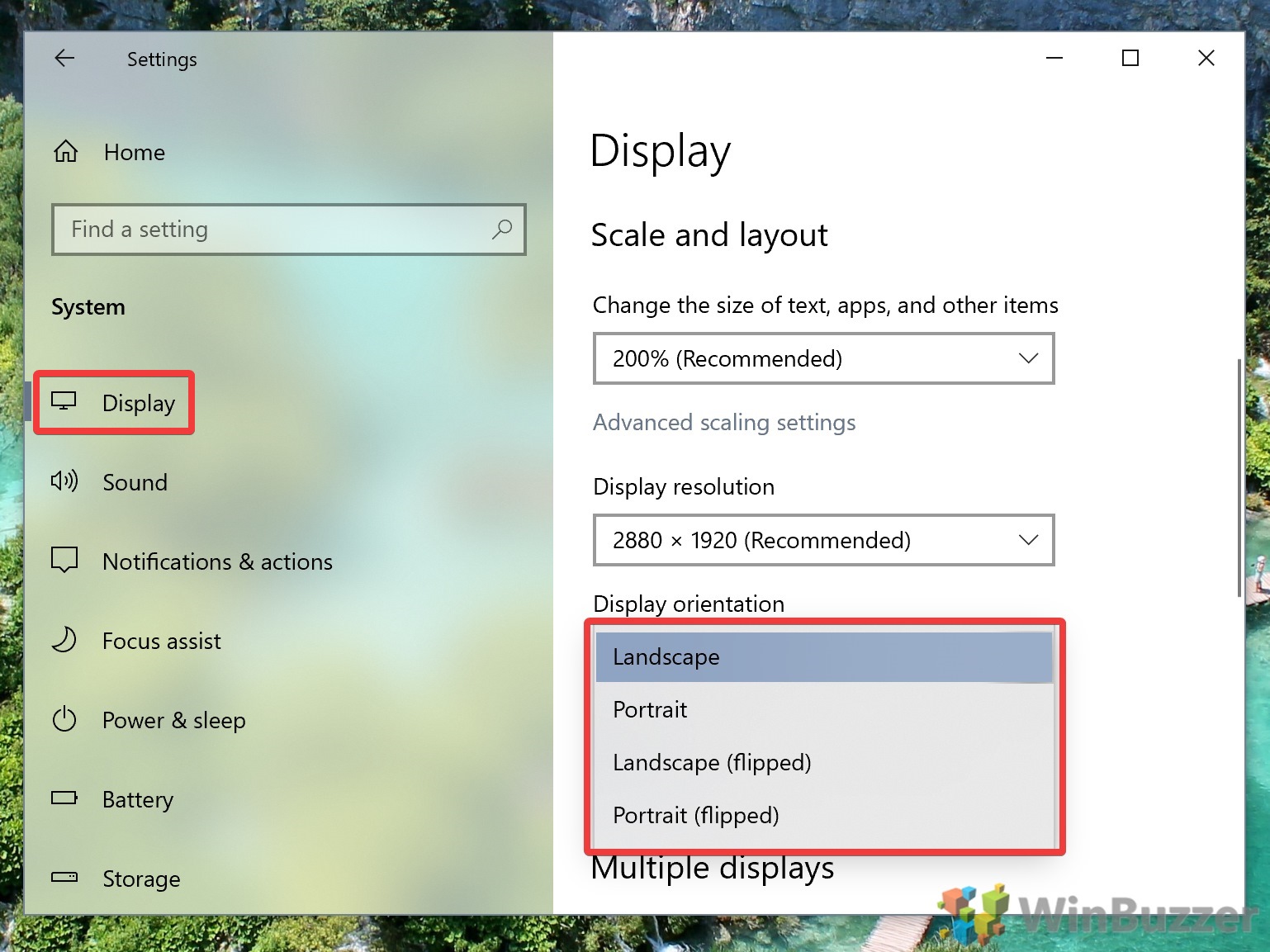
- stiskněte „zachovat změny“
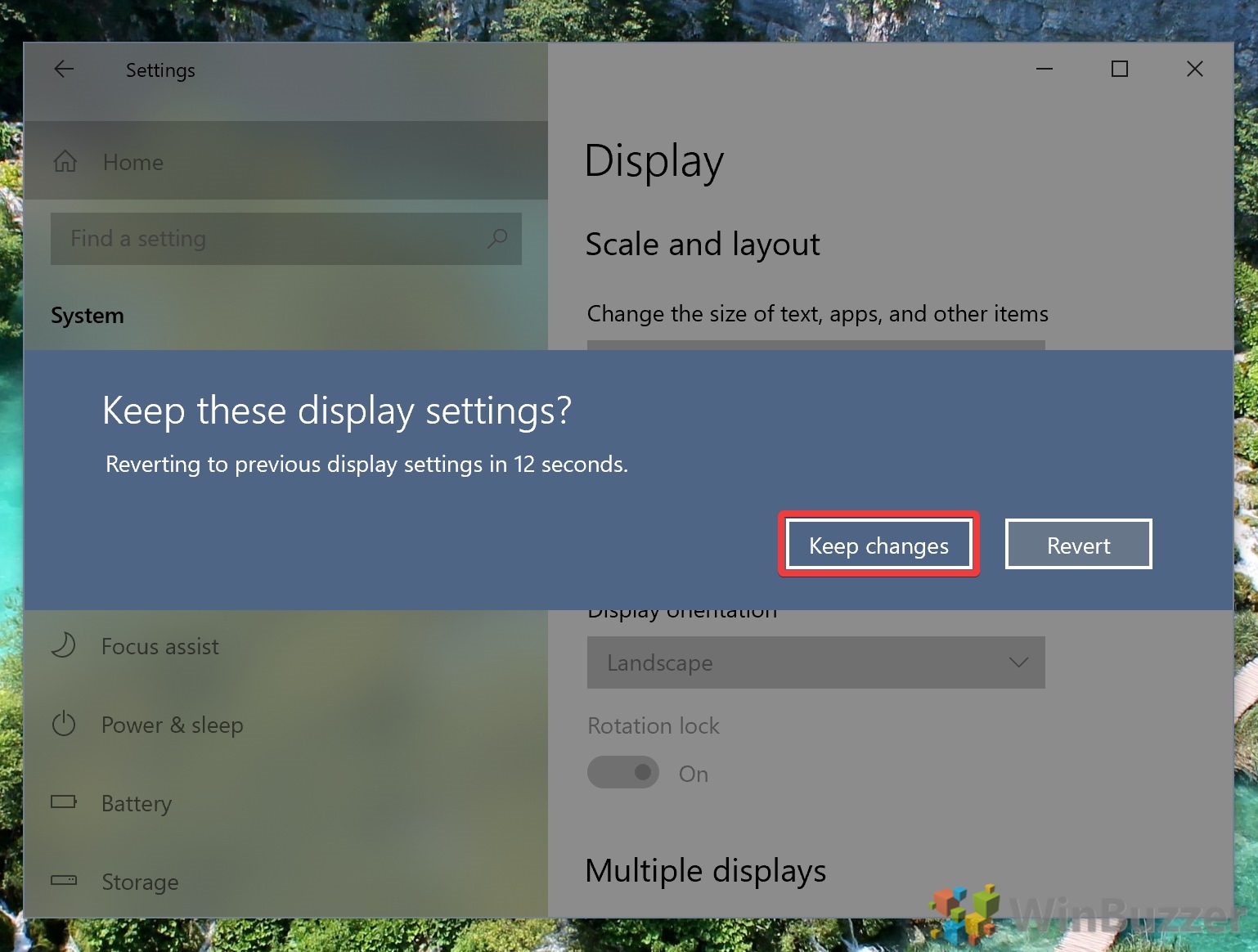
jak změnit orientaci obrazovky pomocí zástupce otočit obrazovku
pokud jste jedním z mála šťastlivců,můžete také otočit obrazovku pomocí zástupce otočit obrazovku. To funguje nejlépe se zařízeními Intel.
- stiskněte zkratku (y)
zda to funguje nebo nyní, bude záviset na vašem zařízení, konkrétně na grafické kartě.
- Ctrl + Alt + Šipka nahoru: otočit na šířku
- Ctrl + Alt + Šipka dolů: Otočte obrazovku vzhůru nohama
- Ctrl + Alt + Šipka vpravo: otočte obrazovku o 90 stupňů (vpravo)
- Ctrl + Alt + Šipka vlevo: otočte obrazovku o 90 stupňů (vlevo
Chcete-li změnit tyto klávesové zkratky, abyste je znovu náhodně nestiskli, můžete otevřít Správce klávesových zkratek ovládacího panelu Intel Graphics. Můžete k němu přistupovat kliknutím pravým tlačítkem myši na plochu a výběrem možnosti „nastavení grafiky Intel“. Poté klikněte na „možnosti > podpora > Správce klávesových zkratek“.
pokud klávesové zkratky pro otáčení obrazovky vůbec nefungují, můžete použít nástroj jiného výrobce, jako je iRotate, a použít stejné zkratky.
Jak zakázat automatické otáčení obrazovky v systému Windows 10
pokud se váš notebook náhodně otáčí,možná budete chtít vypnout automatické otočení. Naštěstí společnost Microsoft učinila toto jednoduché zařízení s automatickým otáčením pomocí přepínače Action Center.
- otevřete Centrum akcí a klikněte na „zámek otáčení“
pokud jste zapomněli, můžete do centra akcí vstoupit stisknutím ikony zprávy na pravé straně hlavního panelu. Možná budete muset kliknout na tlačítko „Rozbalit“ a zobrazit příslušnou možnost.

jak vypnout automatické otáčení obrazovky pomocí nastavení
pokud jste deaktivovali Centrum akcí nebo nemáte tlačítko zámku obrazovky, můžete místo toho použít aplikaci Nastavení.
- Otevřete Nastavení
stisknutím tlačítka Start a klepnutím na ozubené kolečko Nastavení nad tlačítkem napájení otevřete aplikaci Nastavení.

- klikněte na „systém‘
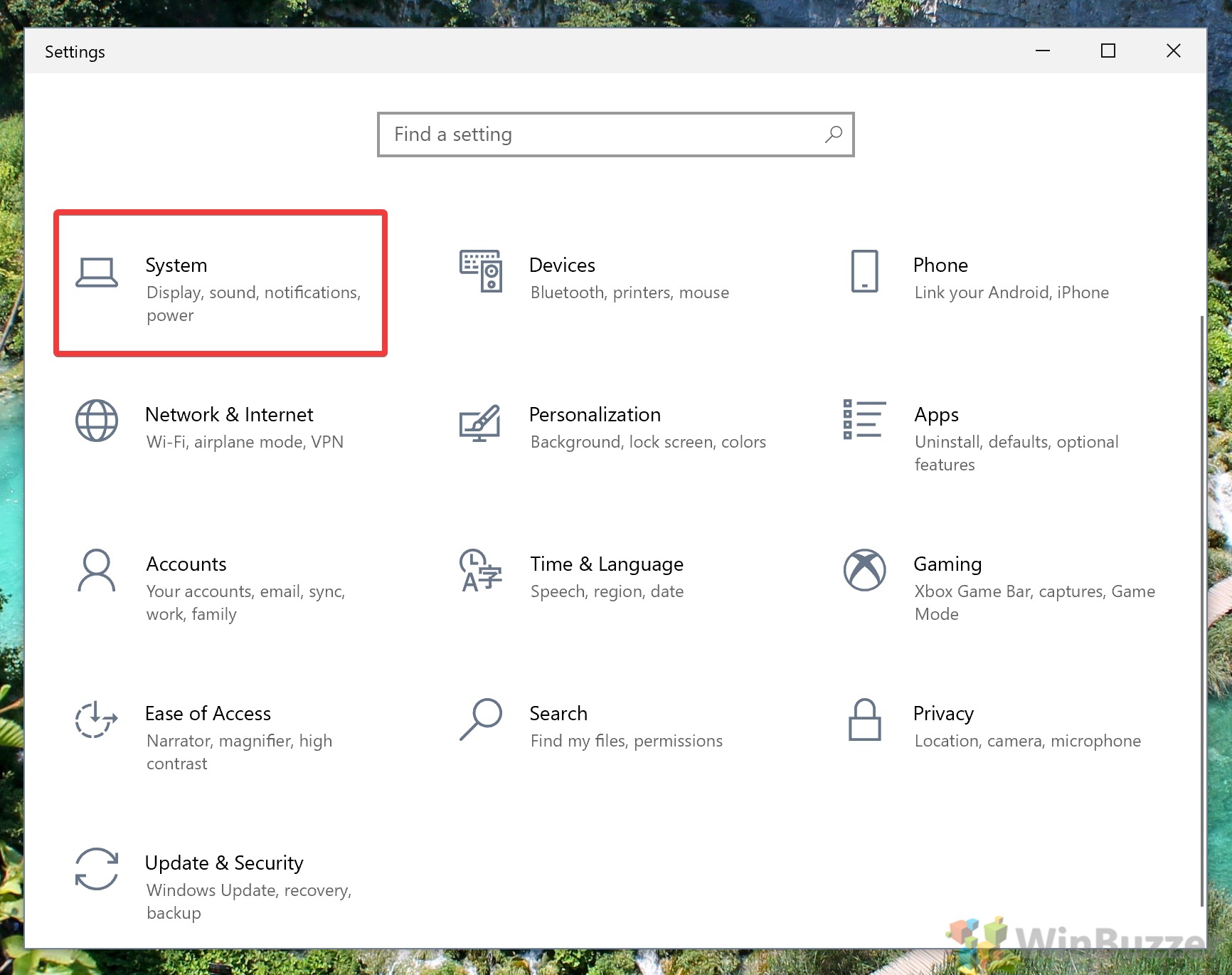
- zapněte zámek otáčení v nastavení
v postranním panelu klikněte na „Zobrazit“ a poté přejděte dolů, dokud neuvidíte přepínač“ zámek otáčení“. Pokud váš notebook podporuje automatické otáčení, mělo by to být pod rozbalovací nabídkou „orientace displeje“. Přepněte jej na „Zapnuto“.

to zabalí Tento výukový program pro otáčení obrazovky systému Windows 10. S nadějí, už to nebudete číst bokem nebo vzhůru nohama.
nyní, když vaše obrazovka funguje tak, jak by měla, se možná budete chtít naučit správně kalibrovat nebo ručně upravit jas.